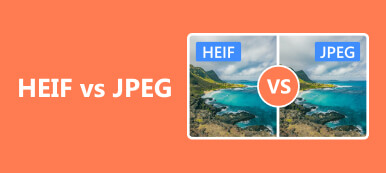HEIC (filformat med høy effektivitet) er en mer strømlinjeformet måte å lagre bildefiler på. HEIC-filtypen støttes imidlertid ikke av mange fotoredigerere. Du må konvertere HEIC til JPG og andre kompatible formater først.

- Er HEIC-omformeren gratis å bruke?
- Må jeg installere HEIC-konverteringsprogramvare eller konvertere HEIC online?
- Støtter det HEIC til JPG batchkonvertering?
- Kan jeg justere HEIC-bildekvaliteten?
- Del 1: iMazing HEIC Converter Review
- Del 2: Beste alternativ til iMazing HEIC Converter for Windows og Mac
- Del 3: Topp 4 iMazing HEIC Converter Alternativer Online
- Bonustips: Konverter og overfør HEIC-bilder mellom en hvilken som helst iPhone og datamaskin
Del 1: iMazing HEIC Converter Review
iMazing HEIC Converter er i stand til å konvertere HEIC-bilder på Windows og Mac gratis. Programmet lar brukere konvertere Apples bilder fra HEIC til JPG- eller PNG-format. iMazing HEIC Converter versjon 1.0.9 har fikset et krasj med noen ugyldige HEIC-filer. Dessuten kunngjør iMazing-konverteren at den er kompatibel med den nyeste iOS 26-versjonen.
iMazing HEIC Converter Pros
- Konverter HEIC til JPG.
- Konverter HEIC til PNG.
- Konverter HEIC-filer i batch.
- Bevar EXIF-metadata mens konverterer HEIC-bilder.
- Støtter iOS 26/18/17/16/15/14/13/12/11 og tidligere versjoner.
- Gratis å laste ned og bruke.
iMazing HEIC Converter Cons
- Problemet med at iMazing HEIC Converter ikke fungerer oppstår av og til.
- Mange klager over at iMazing HEIC Converter bare endrer filtypen fra .heic til .jpg.
- Ikke oppgi historikken til HEIC-konverterte bilder.
- Kan ikke pause HEIC til JPG-konverteringen for å slette det bestemte bildet.
- Kunne ikke konvertere iPhone HEIC-bilder i batch.
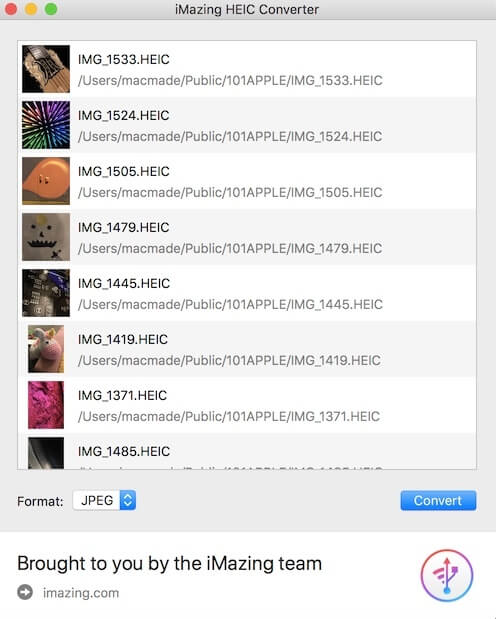
iMazing HEIC Converter Gratis nedlasting
Er iMazing HEIC Converter sikker å bruke? Hvis du ikke vil involvere deg i iMazing HEIC Converter malware eller andre relaterte problemer, kan du gratis laste ned iMazing HEIC Converter fra imazing offisiell side eller App Store.
https://imazing.com/heic
https://apps.apple.com/us/app/imazing-heic-converter/id1292198261?mt=12
Del 2: Beste alternativ til iMazing HEIC Converter for Windows og Mac
Apeaksoft Free HEIC Converter er en 100% gratis HEIC-omformer uten ekstra kostnad. Du kan batch konvertere HEIC-filer til JPG eller PNG uten å miste kvaliteten. Selvfølgelig kan du justere utskriftskvaliteten til hver HEIC-fil før du konverterer fritt også. Den høye konverteringshastigheten og enkle betjeningen er også gunstig for alle brukere. Til en viss grad kan det være ditt beste iMazing HEIC Converter gratis alternativ.
- Konverter HEIC til JPG / JPEG / PNG uten kvalitetstap.
- Behold EXIF-metadataene til HEIC-filer, eventuelt.
- Støtt batchkonvertering.
- Superrask HEIC-konverteringshastighet.
- Gratis HEIC Converter fungerer med Windows 11/10/8/7/Vista/XP og Mac OS X 10.6 eller nyere.
Last ned, installer og start Gratis HEIC Converter. Du kan angi installasjonsspråk og destinasjonsmappe under installasjonen.

Klikk på "Legg til HEIC" for å importere flere HEIC-filer samtidig.

Angi output-format, kvalitet og bane for hver HEIC-fil i høyre rute. I tillegg kan du bestemme om du vil beholde EXIF-data eller ikke.

Klikk "Konverter" for å konvertere HEIC til JPG eller andre formater raskt.

Del 3: Topp 3 iMazing HEIC Converter Alternativer Online
Hvis du ikke vil installere et tredjepartsprogram, kan du konvertere HEIC-filer online gratis. Vel, du kan få gjennomgangen av iMazing HEIC Converter-alternativer her.
Topp 1: Apeaksoft Free HEIC Converter online
Gratis HEIC til JPG-konverterer online: https://www.apeaksoft.com/heic-converter/
- pons:
- Gratis konverter HEIC til JPG-bilder online.
- Kompatibel med Windows, Mac og iPhone.
- Cons:
- Opptil 10 filer/dag.

Topp 2: HEICtoJPG
HEIC-omformer online: https://heictojpg.com/
- pons:
- Konverter opptil 50 HEIC-filer til JPG online.
- Tilbyr et dra og slipp-grensesnitt.
- Cons:
- Du må laste ned de konverterte HEIC-bildene fra skylagring manuelt.
- Kan ikke endre utskriftskvaliteten.
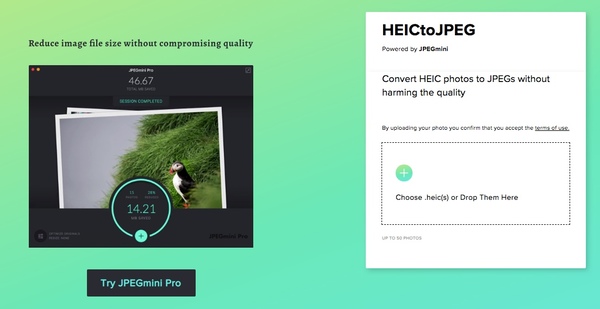
Topp 3: Aconvert HEIC
HEIC-omformer online: https://www.aconvert.com/image/heif-to-jpg/
- pons:
- Last opp HEIC-filer fra lokal lagring, URL, Google Drive eller Dropbox.
- Endre bredden og høyden på HEIC-filen.
- Cons:
- IMazing HEIC Converter online-alternativet kan konvertere bilder opp til 200MB.
- Grensesnittet er utdatert med annonser inneholdt.
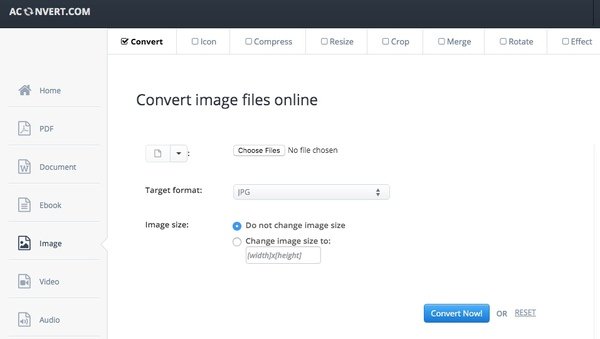
Topp 4: Apowersoft Free HEIC Converter
HEIC-omformer på nett: https://www.apowersoft.com/heic-to-jpg
- pons:
- Konverter HEIC / HEIF til JPG mens du lagrer EXIF-data.
- Juster utskriftskvaliteten med en glidebryter.
- Cons:
- Trenger du å laste ned HEIC-konverteringsappen for å få rask konverteringshastighet.
- Konverter opptil 30 HEIC-bilder til JPG online per gang.
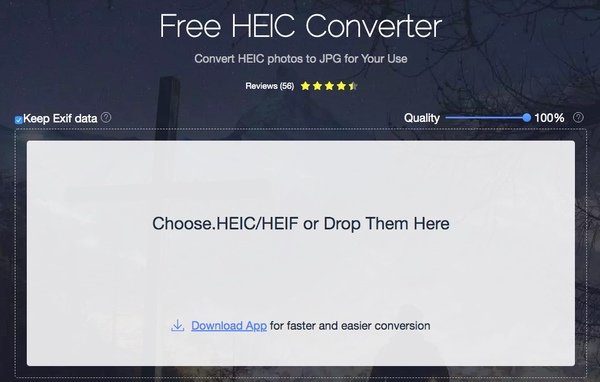
Bonustips: Konverter og overfør HEIC-bilder mellom en hvilken som helst iPhone og datamaskin
Uansett om du bruker iMazing HEIC Converter eller dets alternativer, må du først overføre iPhone HEIC-bilder til datamaskinen din. Heldigvis kan du bruke MobieTrans for å overføre HEIC-bilder mellom iPhone og datamaskin på en enkel måte. One-stop phone manager lar brukere overføre og ta sikkerhetskopi av filer i klikk. For eksempel kan du gjøre det Overfør videoer fra iPhone til Mac uten iTunes raskt.
- Overfør HEIC-bilder fra iPhone 16/15/14/13/12/11/X osv. til Windows/Mac selektivt.
- Legg til, slette, overføre, gi nytt navn og deplisere bilder eller album i Kamerarull og Fotostrøm.
- Konverter de overførte bildene til hvilket som helst format.
- Forårsaker ingen tap av data for eksisterende data.
- Synkroniser bilder, kontakter, musikk, videoer og SMS fra telefon til en annen.
Gratis nedlasting og installasjon MobieTrans. Koble iPhone til datamaskinen med en lyn USB-kabel. Trykk på “Tillit” på iPhone for å tillate dataskanning.

Du kan også velge “HEIC Converter” i “Toolbox” for å konvertere HEIC til JPG før du overfører. Etter å ha administrert utdataformatet og kvaliteten, klikker du på "Konverter" for å begynne å konvertere iPhone HEIC til JPG-format.

Klikk på "Bilder" i venstre rute. Bla gjennom og velg bilder i HEIC-format. Klikk på datamaskinknappen på den øverste verktøylinjen. Du kan konvertere de valgte bildene fra iPhone til datamaskinen.

Konklusjon
Alt er for den nyeste iMazing HEIC Converter-gjennomgangen og alternativene. Du kan lese, sammenligne og få din beste HEIC-omformer online eller offline her. Hvis du vil få raskere konverteringshastighet og bedre bildekvalitet, kan du henvende deg til iMazing HEIC Converter, Apeaksoft Free HEIC Converter og MobieTrans for å få hjelp. Forresten er MobieTrans i stand til å konvertere og overføre iPhone HEIC-bilder til datamaskinen din på ett stopp. Hvis du har spørsmål, kan du gjerne kontakte oss.